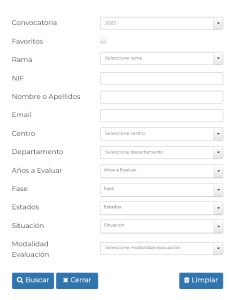En este manual se van a detallar todas las actuaciones que pueden realizar los miembros de las subcomisiones la comisión de evaluación definidos en la herramienta DOCENTIA.
Contenido:
| Tabla de contenidos |
|---|
Acceso a la aplicación
El acceso a la aplicación se realiza desde https:/docentium.um.es, debiendo seleccionar 'Entrada UM' donde se le pedirá que introduzca sus credenciales a través del CAS de la Universidad de Murcia.
...
En la parte superior derecha verá su correo electrónico y al desplegar le informará el perfil que tiene asignado, así como la opción de salir de la aplicación.
Listado de Profesorado a evaluar
Esta es la opción por defecto que se mostrará al entrar en la aplicación.
...
Este listado le mostrará la relación de docentes que van a ser evaluados (es decir, que tengan estado distinto de "desestimada evaluación"), y por tanto tendrá que cumplimentar el informe 'INFORME DE LA COMISIÓN DE EVALUACIÓN - MODALIDAD BÁSICA' (ANEXO VIII) de cada uno de ellos.
La lista se podrá filtrar escribiendo directamente en cualquiera de los encabezados de las columnas o mediante el botón 'Filtros' de la parte superior derecha de la pantalla.
Acceso al expediente del evaluado
Pinchando sobre el botón de "Acciones de un evaluado" se accede a su expediente de evaluación.
...
En el caso de que el evaluado haya aportado documentos acreditativos, también podrán visualizarse y descargarse.
Cuando se haya realizado la carga de la valoración del expediente por parte de los gestores también se podrán ver las valoraciones que ha realizado el evaluador sobre las fuentes registradas por el interesado.
- AUTOINFORME
En esta pestaña se puede consultar y descargar el pdf PDF del autoinforme que el evaluado ha cumplimentado y firmado.
...
En esta pestaña se pueden consultar y descargar el pdf PDF de los diferentes informes del evaluado que las unidades de la universidad han cumplimentado y firmado del evaluado (informe de departamento, de centro y CAC)
...
En esta pestaña es donde podrá consultar las valoraciones de los diferentes indicadores y el informe realizado por la subcomisión de evaluación, dando opción a cumplimentar el informe de evaluación.
pasamos Pasamos a describir con mas más detalle estas dos opciones.
Bloque Valoración
En este bloque se podrán consultar las valoraciones que ha realizado subido la Unidad para la Calidad de los diferentes indicadores a evaluar.
Bloque Informes
En este bloque se podrá cumplimentar el informe de evaluación (ANEXO VIII).
...
En el informe hay información que el sistema recuperara recuperará por defecto porque ya han sido introducidos anteriormente (información laboral del evaluado, información del presidente de la subcomisión y valoraciones de los indicadores), hay otra información que deberá cumplimentar en el cuestionario antes de enviarla a la firma (aparatado de 'Calificación DOCENTIA-UMU').
...
Pulsaremos este botón cuando hayamos finalizado la cumplimentación del informe, el sistema marcara marcará el informe como finalizado y lo enviará al portafirmas del presidente de la comisión, no pudiéndose modificar mas.
...
Una vez firmado, se podrá descargar la copia auténtica del informe firmado y, mientras este abierto el plazo, se podrá 'Retroceder Firma' que anulará la firma del documento en PORTAFIRMAS y dejará el informe en modo Borrador, por lo que podrá ser editado y será necesario volver a firmarlo antes de que se finalice el plazo establecido.
Ejemplo de informe de la comisión de evaluación firmado
| View file | ||||
|---|---|---|---|---|
|